Atsisiųskite ir įdiekite Ricoh MP C3003 spausdintuvo tvarkykles
įvairenybės / / November 05, 2021
„Ricoh MP C3003“ spausdintuvo tvarkyklių atsisiuntimas yra gana paprastas ir tereikia atlikti kelis paprastus veiksmus. Šiame vadove pateiksime jums visą procesą pačiu paprasčiausiu būdu.
Šis vadovas padės jums atsisiųsti Ricoh spausdintuvo tvarkykles tiek visiškai naujiems, tiek jau sukonfigūruotiems spausdintuvams. Be to, norėtume užtikrinti, kad perskaitę šį vadovą neturėsite problemų atsisiunčiant ir įdiegiant Ricoh MP C3003 spausdintuvo tvarkyklę.

Puslapio turinys
-
Atsisiųskite ir įdiekite Ricoh MP C3003 spausdintuvo tvarkykles
- 1 veiksmas: eikite į oficialią Ricoh svetainę
- 2 veiksmas: eikite į palaikymo puslapį.
- 3 veiksmas: nurodykite savo spausdintuvo informaciją
- 4 veiksmas: eikite į tvarkyklių atsisiuntimo puslapį.
- 5 veiksmas: pasirinkite tvarkyklę, suderinamą su jūsų kompiuteryje įdiegta Windows versija
- Kaip įdiegti Ricoh MP C3003 spausdintuvo tvarkykles?
- Apvyniokite
Atsisiųskite ir įdiekite Ricoh MP C3003 spausdintuvo tvarkykles
Taigi, nesvarbu, ar diegiate Ricoh MP C3003 spausdintuvo tvarkykles pirmą kartą, ar jums reikia pagalbos atnaujinant pasenusias tvarkykles, mes jums padėsime. Tada perskaitykite veiksmus ir taikykite juos nurodyta tvarka, kad sėkmingai atsisiųstumėte Ricoh MP C3003 spausdintuvo tvarkykles.
1 veiksmas: eikite į oficialią Ricoh svetainę
Pirmasis žingsnis apima naršymą į oficialią Ricoh svetainę. Žiniatinklio naršyklėje įveskite „Ricoh printer“ ir spustelėkite nuorodą iš paieškos rezultatų, kad pasiektumėte Ricoh tinklalapį.
2 veiksmas: eikite į palaikymo puslapį.
Kai esate „Ricoh“ svetainės pagrindiniame puslapyje, turite pereiti į palaikymo puslapį. Palaikymo puslapio nuorodą rasite pagrindinio puslapio viršuje.
3 veiksmas: nurodykite savo spausdintuvo informaciją
Norėdami gauti tinkamiausias tvarkykles, turite nurodyti spausdintuvo duomenis. Puslapyje bus paieškos laukelis; čia turėtumėte įvesti savo Ricoh spausdintuvo modelio numerį. Mūsų atveju tai yra Ricoh MP C3003. Kitu atveju taip pat galite pasirinkti savo spausdintuvo modelį iš pateikto sąrašo puslapyje.
4 veiksmas: eikite į tvarkyklių atsisiuntimo puslapį.
Nurodę modelį, puslapyje bus pateikta nuoroda Tvarkyklės ir programinė įranga. Kai spustelėsite jį, pateksite į tvarkyklės atsisiuntimo puslapį.
5 veiksmas: pasirinkite tvarkyklę, suderinamą su jūsų kompiuteryje įdiegta Windows versija
Atsisiuntimo puslapyje pasirinkite kompiuteryje įdiegtą OS, kad gautumėte suderinamų tvarkyklių sąrašą. Tada spustelėkite atsisiuntimo mygtuką po tvarkyklės pavadinimu, kad pradėtumėte atsisiuntimo procesą.
Tiesioginė atsisiuntimo nuoroda
Skelbimai
Kaip įdiegti Ricoh MP C3003 spausdintuvo tvarkykles?
Kai turėsite Ricoh spausdintuvo tvarkyklės failus, kita dalis yra įdiegti tvarkyklę savo sistemoje. Mūsų toliau nurodyta mokymo programa padės žingsnis po žingsnio pridėti spausdintuvo tvarkyklę, kad procedūra būtų kuo paprastesnė;
- Turite atidaryti valdymo skydelio langą. Norėdami tai padaryti, atidarykite pradžios meniu, tada suraskite valdymo skydelio nuorodą. Spustelėkite jį ir pateksite į atitinkamą langą.
- Puslapyje Valdymo skydas spustelėkite parinktį Įrenginys ir spausdintuvas. Jei nerandate parinkties, viršutiniame dešiniajame puslapio kampe raskite rodinio tipo parinktį ir pakeiskite ją į mažas piktogramas.
- Kitame puslapyje pasirinkite Pridėti spausdintuvą ir spustelėkite nuorodą „Norimas spausdintuvas nėra sąraše“.
- Tada puslapis suteiks galimybę pridėti spausdintuvą vietoje; spustelėkite jį.
- Tada spustelėkite nuorodą „Pridėti spausdintuvą naudojant TCP/IP adresą arba pagrindinio kompiuterio pavadinimą“. Tada puslapis paprašys įvesti IP adresą.
- IP adresą galite lengvai rasti spausdintuvo vadove. Įveskite IP adresą atitinkamame lauke.
- Be to, įsitikinkite, kad nepažymėtas laukelis šalia parinkties „Užklausti spausdintuvo ir automatiškai pasirinkti naudotiną tvarkyklę“. Jei matote varnelę, spustelėkite ją, kad panaikintumėte žymėjimą.
- Užpildę atitinkamus laukus, spustelėkite mygtuką Kitas.
- Dabar sąranka parodys iš anksto įdiegtų tvarkyklių sąrašą. Tačiau norime įdiegti Ricoh MP C3003 spausdintuvo tvarkyklę, kurią atsisiuntėme anksčiau. Čia pasirinkite parinktį Turėti diską, esančią dialogo lango apačioje.
- Dabar eikite į vietą, kurioje išsaugojote tvarkyklės failus. Spustelėkite atidaryti Disk1 failą, tada pasirinkite OEMSETUP failą.
- Tada spustelėkite mygtuką Atidaryti. Sistema grąžins jus į sąrankos dialogo langą; pasirinkite turimą Ricoh spausdintuvo modelį ir spustelėkite mygtuką Kitas.
- Galiausiai pasirinkite spausdintuvo pavadinimą, tada pažymėkite parinkties Nustatyti kaip numatytąjį spausdintuvą langelį ir spustelėkite užbaigimo mygtuką.
Apvyniokite
Tuo baigiamas Ricoh MP C3003 spausdintuvo tvarkyklių atsisiuntimo ir diegimo procesas. Jei turite klausimų ar susiduriate su sunkumais, susisiekite su mumis. Mes mielai tai išspręsime.
Norėdami gauti daugiau įdomių vadovų, patarimų ir gudrybių, galite užsiprenumeruoti mūsų „YouTube“ kanalas. Nepraleiskite mūsų „Windows“ vadovai, Žaidimų vadovai, Socialinės žiniasklaidos vadovai, Android vadovai, ir iPhone norėdami sužinoti daugiau.
Skelbimai

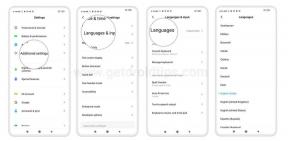
![Kaip įdiegti atsargų ROM „iBrit I7“ [Firmware Flash File / Unbrick]](/f/65a3050005583c8319a0fa51d7a7d159.jpg?width=288&height=384)
![Paprastas būdas išrauti „Prestigio PMT5771 4G“ naudojant „Magisk“ [TWRP nereikia]](/f/0a5047f4a4df3bf9072b40e0761335fb.jpg?width=288&height=384)